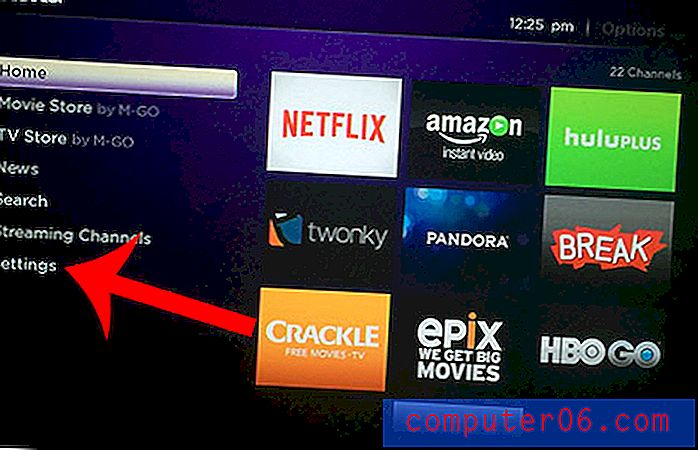Slik ser du alle skriverdriverne som er installert i Windows 7
Hver gang du kobler til og installerer en ny skriver på datamaskinen din, trenger du en driver for å skrive ut dokumenter til skriveren. Avhengig av hvordan du velger å fjerne en gammel skriver fra datamaskinen din, er det imidlertid ikke sikkert du sletter skriverdriveren når du blir kvitt skriveren. Hvis du noen gang kobler den gamle skriveren tilbake til datamaskinen din, vil installasjonen sannsynligvis gå mye raskere ettersom den gamle driveren blir kalt tilbake til handling. Men hvis du utilsiktet installerer feil driver for en skriver, kan det være veldig vanskelig å få den skriveren til å installere riktig mens feil driver fremdeles eksisterer. Det er derfor det er en god idé å lære hvordan du ser alle skriverdriverne som er installert på Windows 7-datamaskinen, fordi det kan hjelpe deg med å feilsøke problemer som oppstår under en skriverinstallasjon.
Vis skriverdrivere for Windows 7
Hvis du har brukt den samme datamaskinen på en stund, spesielt en bærbar datamaskin, kan du ha hatt den koblet til flere skrivere enn du tror. Hver gang du har måttet trykke noe på et hotell, en venns hus eller et kundekontor, har du kanskje installert en ny skriverdriver. Visning av installerte drivere kan hjelpe deg med å få en ide om hvorfor en skriver som du prøver å installere, kan gi dine problemer. Hvis du vil avinstallere gamle skriverdrivere, kan du følge instruksjonene i denne artikkelen.
Trinn 1: Klikk på Start- knappen nederst til venstre i vinduet, og klikk deretter på Enheter og skrivere .

Trinn 2: Klikk på ikonet for en av de installerte skriverne en gang, slik at det blir uthevet.
Trinn 3: Klikk på knappen for utskriftsserveregenskaper i den horisontale blå linjen øverst i vinduet.
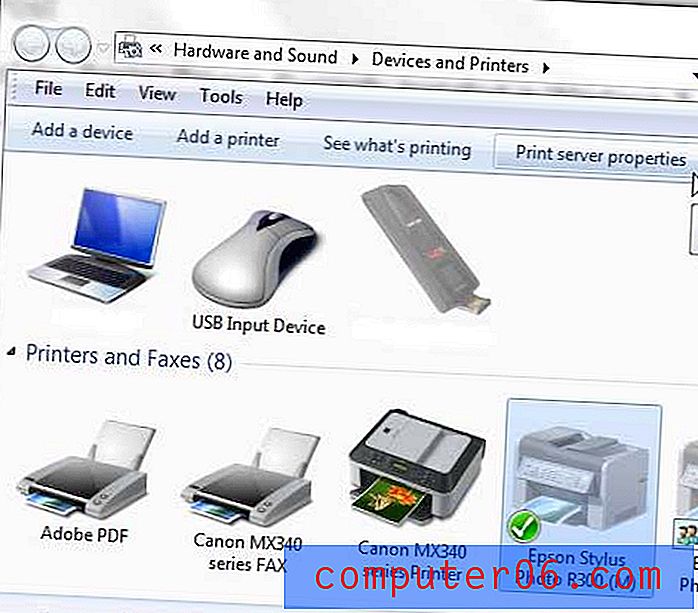
Trinn 4: Klikk på kategorien Drivere øverst i vinduet.
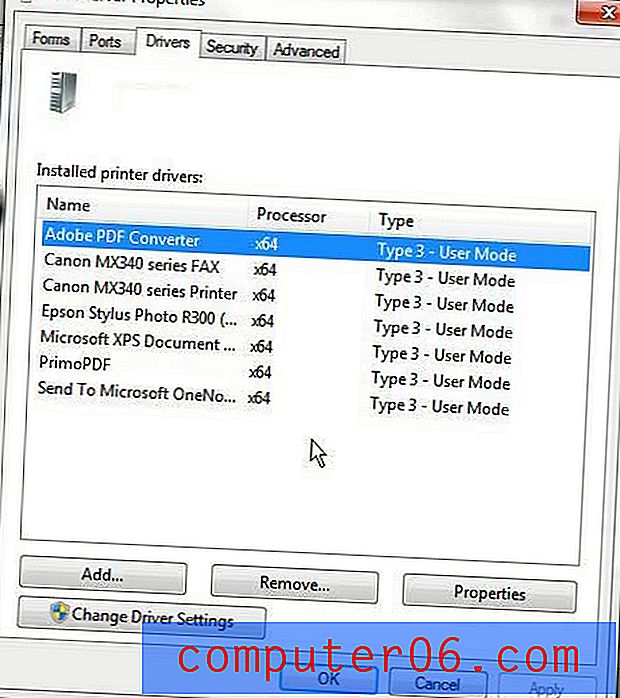
Alle skriverdrivere som for øyeblikket er installert på datamaskinen din, vil bli oppført i seksjonen midt i vinduet.